
LINEトーク履歴復元の重要性
復元が必要なシチュエーションは多岐にわたります。例えば、大切なメッセージや写真を再確認したい時、仕事の連絡が必要な時、または友人との思い出を振り返りたい時などです。
LINEのトーク履歴のバックアップ方法
LINEのトーク履歴を復元するためには、バックアップを行うことが不可欠です。バックアップには主にクラウドバックアップとローカルバックアップの2つの方法があります。
まず、クラウドバックアップの設定についてです。LINEでは、アカウントに関連付けられたクラウドサービスを利用してトーク履歴を保存できます。設定は簡単で、アプリ内の「設定」メニューから「トーク」オプションを選び、「トークのバックアップ」をタップします。
ここで、クラウドにバックアップを作成することができます。
クラウドバックアップの特徴は、スマートフォンを変更した際やアプリの再インストール後にも、簡単にトーク履歴を復元できる点です。定期的にバックアップを行い、最新のトーク履歴を保存しておくことをお勧めします。
次に、ローカルバックアップの方法についてです。ローカルバックアップは、スマートフォンの内部ストレージやSDカードにデータを保存する方法です。これを行うには、同じく「設定」メニューから「トーク」を選び、「トークのバックアップ」をタップしますが、今度は「このデバイスにバックアップ」を選択します。
トーク履歴の復元手順
iPhoneでの復元方法は、主にiCloudまたはiTunesを使用します。まず、iCloudを利用する場合は、LINEアプリを開いて設定から「トーク」を選択し、「トーク履歴のバックアップ」を行います。
その後、新しいiPhoneまたはリセットしたiPhoneで、LINEをインストールし、ログインすると、バックアップから復元するオプションが表示されます。この手順を踏むことで、以前のトーク履歴を簡単に復元できます。
次に、iTunesを利用する方法ですが、まずパソコンでiTunesを起動し、iPhoneを接続します。iTunes上でデバイスを選択し、「バックアップ」を選択します。
バックアップが完了したら、iPhoneを初期化し、iTunesからの復元を行います。この方法でも、トーク履歴を復元することが可能です。
Androidでの復元方法は、Googleドライブを利用することが一般的です。まず、LINEアプリの設定から「トーク」を選び、「トーク履歴のバックアップ」を行います。新しいAndroid端末またはリセットした端末でLINEをインストールし、ログインすると、バックアップから復元する選択肢が表示されます。
また、手動でのバックアップを行うことも可能です。LINEアプリの設定から「トーク」を選び、「トーク履歴をエクスポート」を選択します。これにより、必要なトーク履歴をファイルとして保存でき、後から任意のタイミングで復元できます。
以上がLINEトーク履歴の復元手順です。これらの方法を活用することで、大切なメッセージを失わずに済むでしょう。
復元できないケースと対策
まず、復元できない状況の一例として、バックアップを行っていない場合が挙げられます。LINEでは定期的にトーク履歴をバックアップする機能が提供されていますが、これを利用していないと、データが失われた際に復元する手段がありません。
また、スマートフォンの初期化やデバイスの故障によっても、トーク履歴の復元が困難になります。特に、アプリのアンインストール後に再インストールを行った場合、元のトーク履歴は失われることがあります。
よくある質問(FAQ)
LINEのトーク履歴の復元に関するよくある質問の一つに、トーク履歴はどれくらい保存されるのかという点があります。一般的に、LINEのトーク履歴はアプリ内に保存されますが、スマートフォンのストレージやアプリの設定によっても異なります。
アプリを削除したり、端末を初期化した場合、データが失われることがあります。トーク履歴を長期間保存したい場合は、定期的なバックアップが推奨されます。
次に、バックアップなしで復元できるかという質問についてですが、基本的にはバックアップを取っていない場合、トーク履歴の復元は難しいです。LINEでは、トーク履歴の復元機能はバックアップデータに依存しています。
まとめ
LINEでは、バックアップを取っておくことで、簡単に過去のトーク履歴を復元することができます。具体的には、クラウドバックアップやデバイス間でのデータ移行を利用する方法があります。

また、バックアップは設定で自動化することも可能ですので、手間を省くことができます。
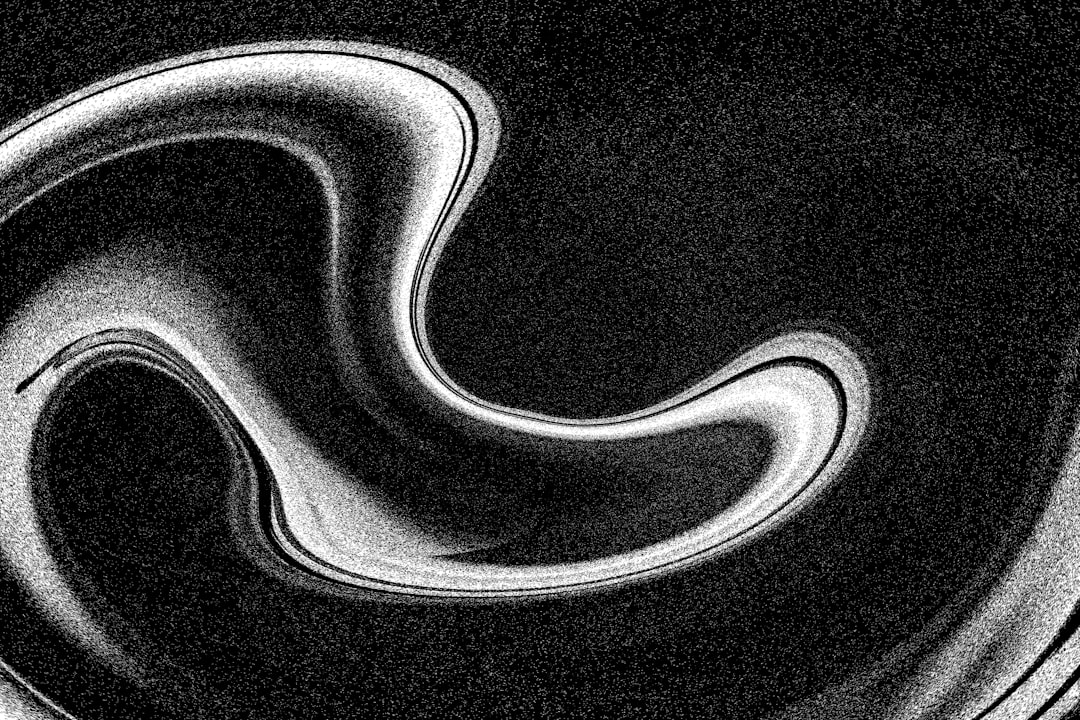


コメント